Mikrofonin laatu vaikuttaa merkittävästi videon kokonaisvaikutelmaan. Tässä kattavassa oppaassa näytän sinulle, miten säädät mikrofonin oikein OBS Studiossa. Opit, mitkä suodattimet ovat tärkeitä äänenlaadun optimoimiseksi ja miten voit testata erilaisia asetuksia saavuttaaksesi parhaat tulokset striimeihisi tai tallenteisiisi.
Tärkeimmät oivallukset
- Oikein säädetty mikrofoni on ratkaiseva äänenlaadulle striimissä tai tallenteessa.
- Mikrofonin tason tulisi olla keskellä keltaista aluetta välttääkseen ylikuormitusta.
- OBS:ssä tulisi käyttää neljää tärkeää suodatinta: Vahvistus, melunvaimennus, porttisuoja ja puristus.
- Asetusten kokeileminen on välttämätöntä saadaksesi optimaaliset tulokset juuri sinun mikrofonikokoonpanollesi.
Askel-askeleelta opas
Istu mukavasti ja seuraa näitä ohjeita, jotta voit optimoida mikrofonisi OBS:ssä.
1. Säädä mikrofonin tasoa
Ensinnäkin sinun tulisi säätää mikrofonin määrästä kohtuullinen taso. Tavoitealue tälle on keskellä oleva keltainen alue. Huolehdi, että mikrofonisi signaali osuu tähän alueeseen puhuessasi, minkä voi helposti tarkistaa OBS:ssä olevasta näytöstä. Koska olen löytänyt täydellisen arvon näissä ohjeissa, näytän sinulle, kuinka sen tein.
Jos huomaat mikrofonin signaalin olevan liian matalalla, voit siirtää säädintä vasemmalle lisätäksesi tasoa. Minun optimaalinen arvoni on noin -7,5 desibeliä.
2. Lisää mikrofonisuodattimia
Nyt mennään askeleen pidemmälle lisäämällä mikrofonisuodattimia parantaaksesi äänenlaatua entisestään. Klikkaa mikrofonisi vieressä olevaa hammaskuvaketta OBS:ssä ja valitse suodattimet.
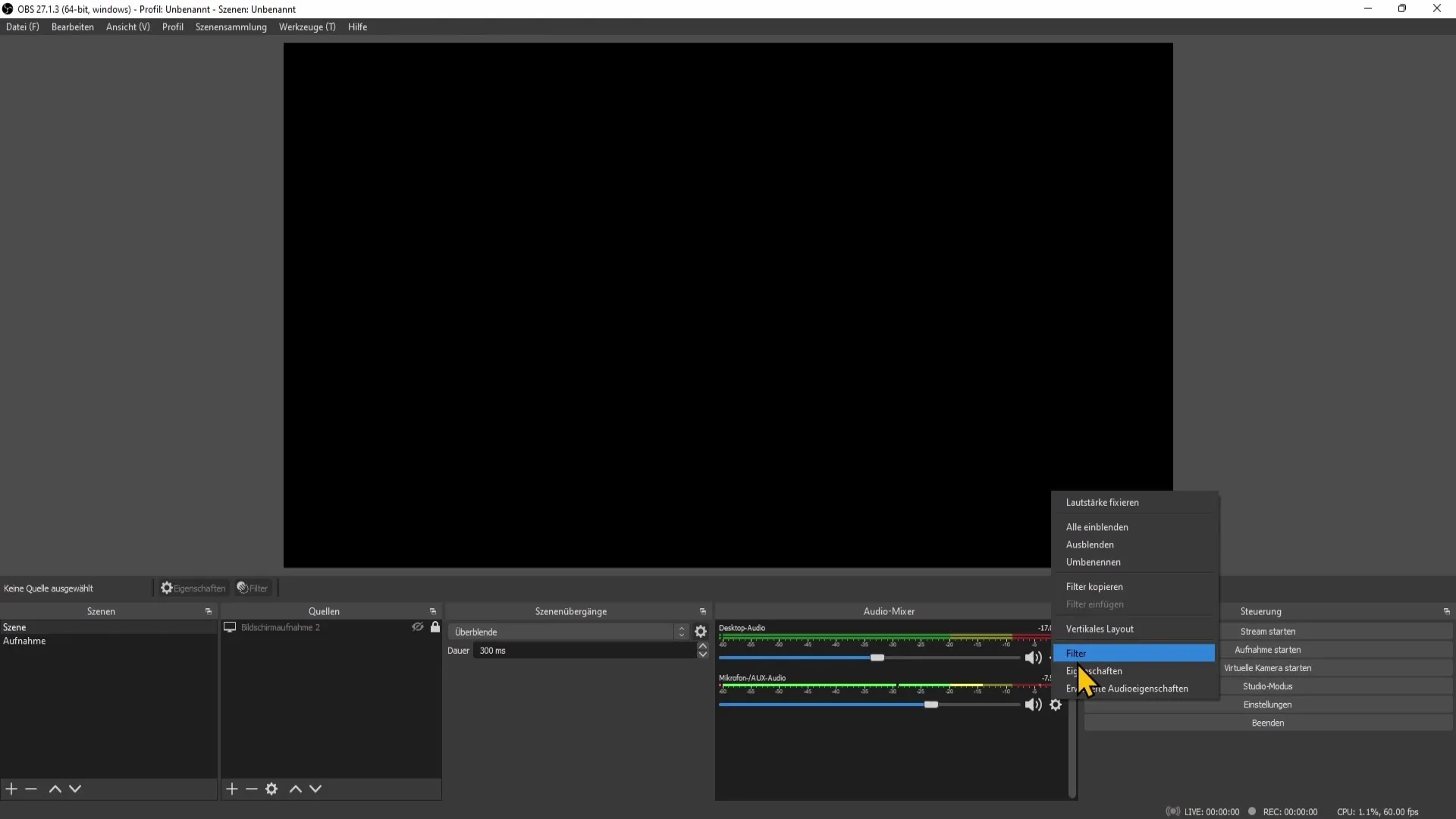
Tässä näet suodatinvaihtoehdot. Suosittelen lisäämään neljä tärkeintä suodatinta: Vahvistus, melunvaimennus, porttisuoja ja puristus.
3. Lisää vahvistussuodatin
Lisää ensin vahvistussuodatin. Voit tehdä tämän napsauttamalla plus-symbolia ja valitsemalla vahvistussuodattimen. Anna sille helposti ymmärrettävä nimi, kuten "Vahvistus".
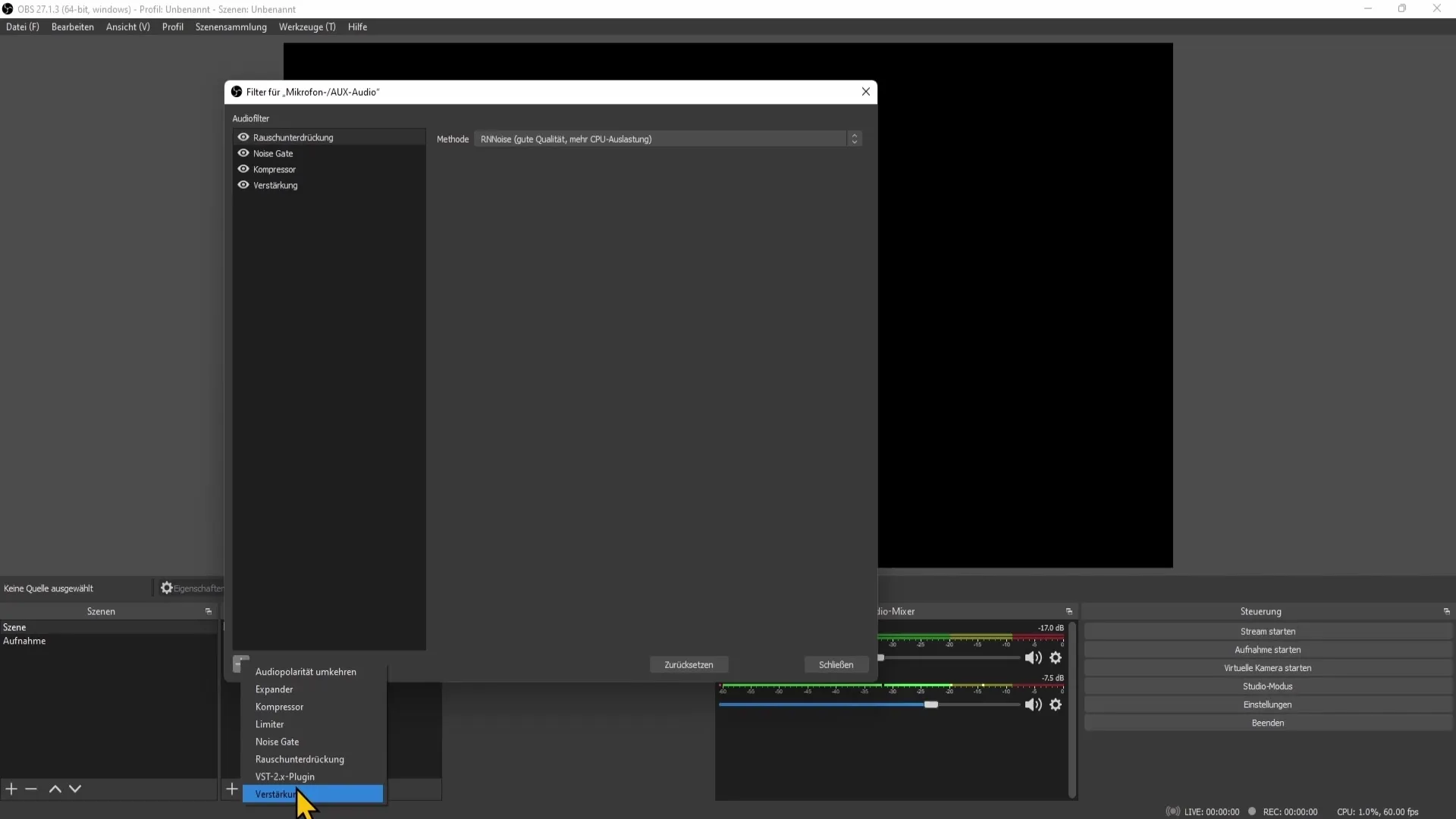
Tällä suodattimella voit säätää mikrofonin äänenvoimakkuutta lisää. Huolehdi, että voit tarvittaessa nostaa tai laskea äänenvoimakkuutta.
4. Aktivoi melunvaimennus
Seuraava vaihe on melunvaimennus. Tämä suodatin on tärkeä ei-toivottujen taustaäänten vähentämiseksi. Tässäkin klikkaat plus-symbolia, valitset melunvaimennussuodattimen ja vahvistat sen.
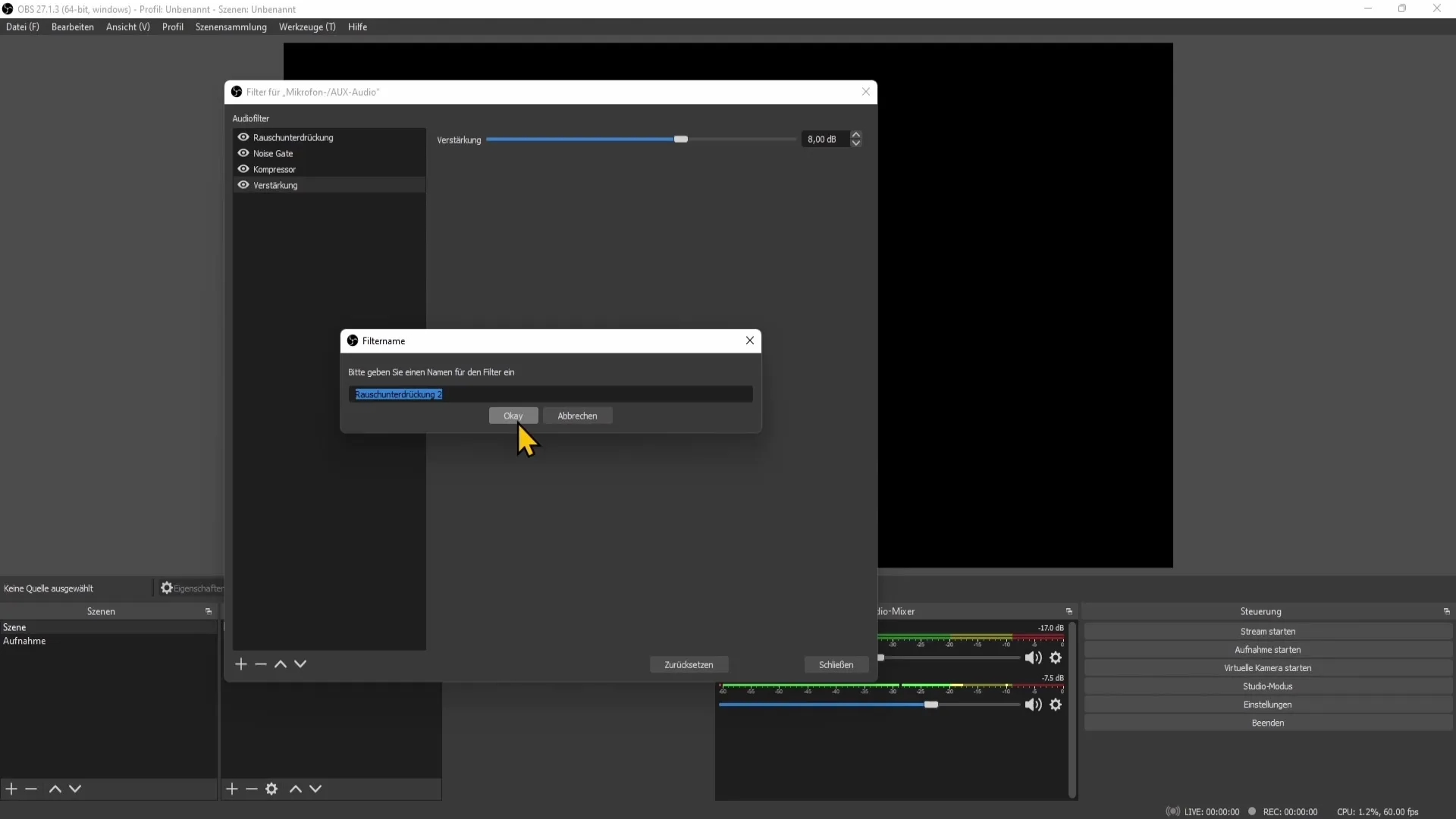
Kun olet lisännyt suodattimen, voit valita metodin, joka sopii parhaiten järjestelmällesi. Varmista, että tietokoneesi pystyy suorittamaan valitun metodin ongelmitta.
5. Säädä porttisuodatinta
Seuraavaksi porttisuodatin astuu kuvioihin. Lisää sekin plus-symbolia painamalla. Tämä suodatin päättää, milloin mikrofoni tulee aktiiviseksi.
Näet nyt kaksi kynnysarvoa: avaus- ja sulkeutumiskynnysarvot. Tässä säännössä äänitaso kulkee vain, kun se on avausarvon yläpuolella ja sulkemisarvon alapuolella. Kokeile erilaisia arvoja löytääksesi oikean tasapainon taustamelun ja äänen välillä.
6. Lisää puristinsuodatin
Lopuksi lisäämme puristimen. Tämä suodatin auttaa vähentämään voimakkaita ääniä ja nostamaan hiljaisia ääniä saadaksesi tasapainoisen äänenlähdön. Paina uudelleen plus-symbolia lisätäksesi puristinsuodattimen.
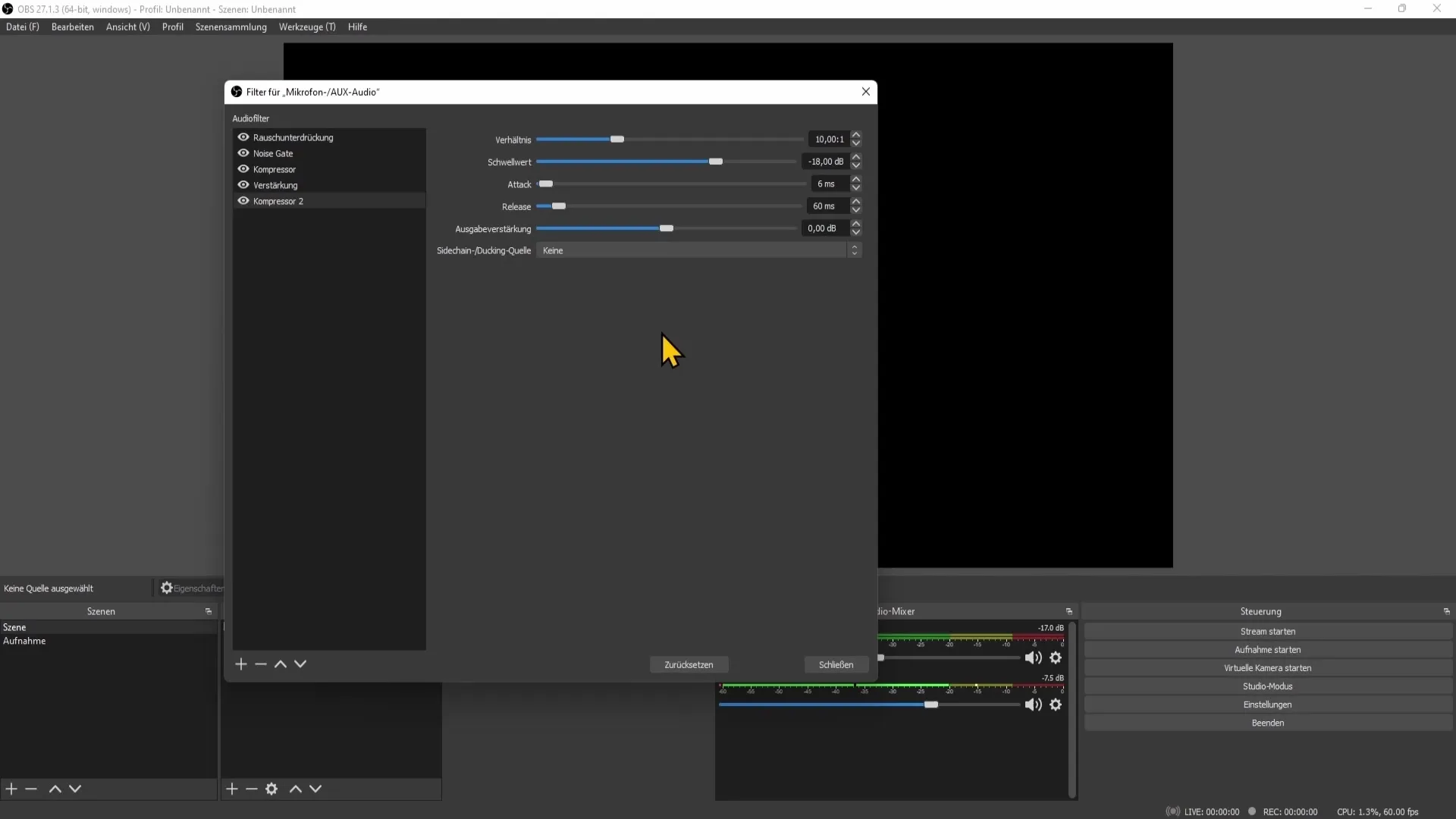
Säädä puristin niin, että se toimii kynnyksellä -11 - -15 desibeliä. Kokeile tässä suhdetta 3:1 - 5:1. Nämä syöttöarvot auttavat merkittävästi parantamaan äänenlaatuasi.
7. Viimeiset mukautukset ja testit
Kun olet lisännyt kaikki suodattimet, sinun tulisi tehdä joitain testitallenteita. Tarkista, kuulostaako äänesi pätkivältä tai onko ei-toivottuja taustameluja. Säädä tarvittaessa yksittäiset suodattimet niin, että olet tyytyväinen äänenlaatuun.
Yhteenveto
OBS Studion mikrofonin oikealla säädöllä voit parantaa huomattavasti suoratoistosi ja tallenteidesi äänenlaatua. Hyvin säädetty mikrofoni takaa miellyttävämmän kuuntelukokemuksen ja antaa sinulle ammattimaisemman ulkonäön. Käytä aikaa kokeillaksesi erilaisia suodattimia ja säätöjä – tulos tulee olemaan sen arvoinen.
Usein kysytyt kysymykset
Miten löydän oikean mikrofonitasot?Aseta mikrofonitaso siten, että se on keskellä keltaista aluetta.
Mikä ovat tärkeimmät suodattimet mikrofoniini?Tärkeimmät suodattimet ovat vahvistus, kohinanvaimennus, äänitorvijen ja kompressori.
Miten kokeilen mikrofoniasetuksia?Tee testitallennuksia ja säädä suodatinasetuksia, kunnes olet tyytyväinen äänenlaatuun.
Milloin minun tulisi käyttää äänitorvijasjinta?Äänitorvijasjin on hyödyllinen taustamelun minimointiin, kun et puhu.
Mikä on suositeltavin kynnysarvo kompressorille?Kynnysarvo välillä -11 ja -15 desibeliä suositellaan.


